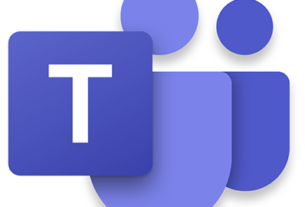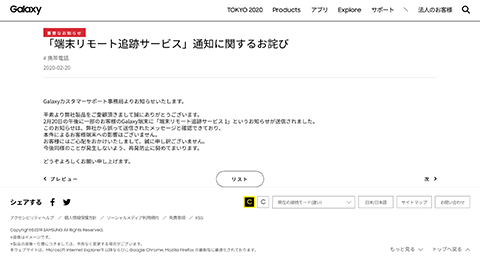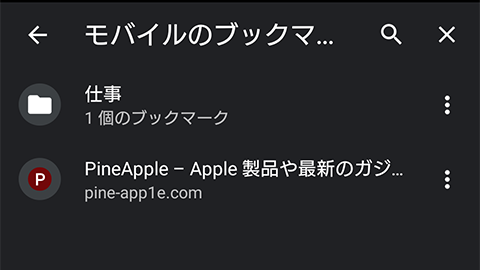Read Time:1 Minute, 43 Second
“Google Chrome” の便利な機能の 1 つ、お気に入りの Web サイトや記事などをホーム画面に “ショートカット アイコン” として追加する方法のチュートリアルになります。
この機能を使用すれば、毎回、“Google Chrome” アプリを起動して、検索操作を行なって探したり、”お気に入り” から見つけるといった手間も、省く事が出来るようになります。
手軽にできる時短にもつながる機能なので、有効活用してみてください。
この作業で使用するもの
- ・Android 5.0 以降のスマートフォン
- ※ Chrome のシステム要件が、Android 5.0 以降
- ※ この記事内では、
NTT docomo の取扱う Xperia 5(SO – 01M)を使用しています。
- ・“Google Chrome” アプリケーション
※ 端末内から“Google Chrome” のアンインストールを行われた場合は、下記のボタンをタップし、“Google Chrome” の DL(ダウンロード)を行ってください。
目次
この続きを読むには、お支払いください。
ホーム画面に “ショートカット アイコン” として追加する方法
1. “Google Chrome”アプリ アイコンをタップ
![ホーム画面:[Google Chrome] のアプリ アイコンをタップ](https://pine-app1e.com/wp-content/uploads/2020/07/IMG_9683.jpg)
アプリケーションなどの表示されているホーム画面に表示されている [Google Chrome] のアプリ アイコンをタップします。
2. 右上の [︙] をタップし、[ホーム画面に追加]をタップ
![Google Chrome:右上の [︙] をタップ](https://pine-app1e.com/wp-content/uploads/2020/07/IMG_9684.jpg)
“ショートカット アイコン” として追加したい Web サイトを開き、右上の [︙] をタップします。
![Google Chrome:[ホーム画面に追加] をタップ](https://pine-app1e.com/wp-content/uploads/2020/07/IMG_9685.jpg)
表示されるメニューの一覧内から [ホーム画面に追加] をタップします。
3. [ホーム画面に追加] 内の [OK] をタップ
![Google Chrome:[ホーム画面に追加] 内の [OK] をタップ](https://pine-app1e.com/wp-content/uploads/2020/07/IMG_9686.jpg)
ポップアップウィンドウで表示される [ホーム画面に追加] の [OK] をタップします。
4. [ホーム画面に追加] 内の [自動的に追加] をタップ
![Google Chrome:[自動的に追加]をタップ](https://pine-app1e.com/wp-content/uploads/2020/07/IMG_9687.jpg)
再度、表示される [ホーム画面に追加] 内の [自動的に追加] をタップすることで、自動的にホーム画面内へ [ショートカット アイコン]